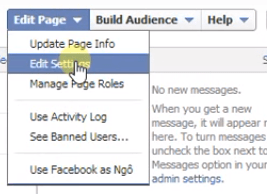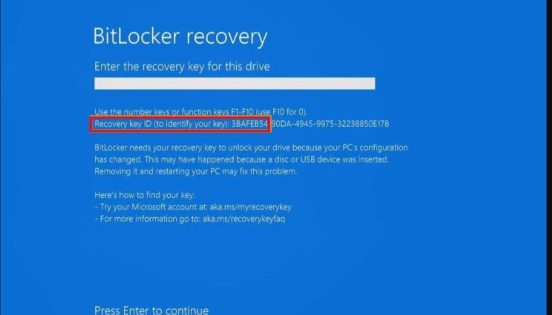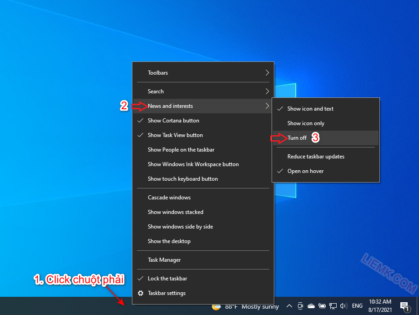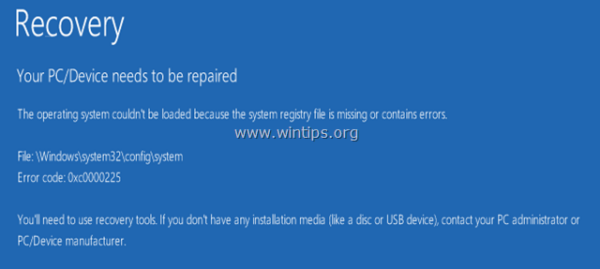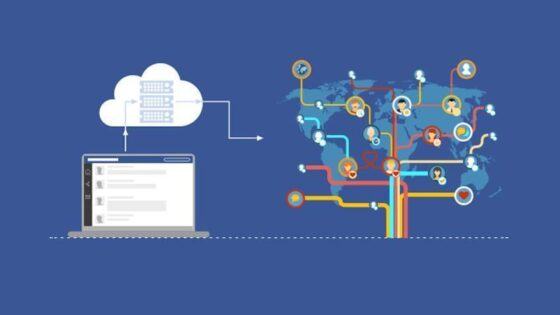Cách tạo khung viền trong Word 2010, word 2007 . Việc tạo khung trong Word giúp tài liệu (bài báo cáo) của bạn đẹp đẽ, có được điểm nhấn và thu hút được người xem. Ngoài ra việc tạo khung còn giúp đánh dấu những thông tin quan trọng mà bạn muốn cung cấp cho người xem từ đó giúp người xem hiểu rõ hơn bài báo cáo của bạn.
Tạo khung trong Word là gì?
Tạo khung trong Word là một thao tác mà người soạn thảo sẽ tạo cho một trang hay một đoạn văn khung viền bên ngoài nhằm mang lại sự ấn tượng cho nội dung trong file Word.
Việc tạo khung thường xuất hiện trong các bài luận văn, luận án, giáo án hay trang trí cho tài liệu. Tùy vào từng sở thích cá nhân cũng như tính chất bài viết trong bản word, sẽ có cách trang trí khung viền khác nhau.
Bạn có thể sử dụng khung có sẵn do Word cung cấp. Ngoài ra, hiện nay đang có rất nhiều mẫu khung viền đẹp trên mạng cho phép bạn có thể tải về và tự trang trí cho văn bản của mình.
Bước 1: Vào Word chọn Insert > Chọn Shapes > Chọn biểu tượng hình chữ nhật.
-800x415.jpg)
Chọn biểu tượng hình chữ nhật tại Shapes
Bước 2: Nhấn chuột phải tại viền khung để chọn Format Shape sau khi kéo khung đến vị trí thích hợp.
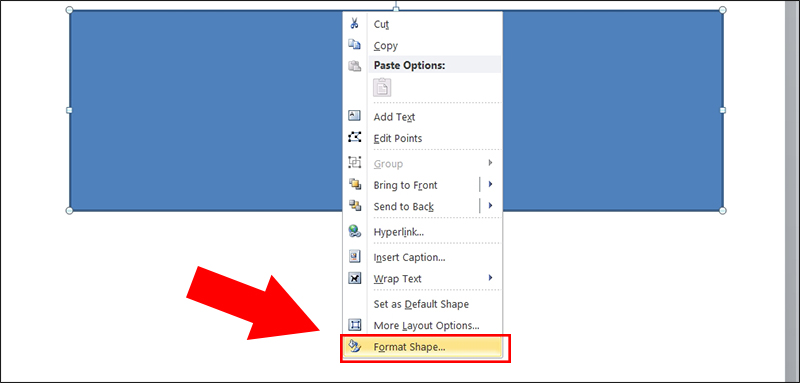
Bước 3: Điều chỉnh màu sắc, kiểu khung và độ đậm nhạt tại Fill, Line Color và Line Style.
-800x364.jpg)
Điều chỉnh khung cho phù hợp